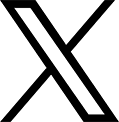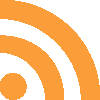こんにちは、からあげ(id:karaage)です。今回は、子供を持つカメラが趣味の父親として、簡単共有・自動バックアップ可能な「デジタル写真管理システム」を子育て世代に向けて紹介したいと思います。少し大げさなタイトルですが、ITの専門家ではない私が、自分なりのちょっとした工夫を紹介します。子育てをしている多くの方や、子育て世代以外の方々にも参考になる内容と思いますので、よろしければ気楽にご一読ください。
<目次>
■ カメラ好きの父親が悩む、子供が生まれてからの写真管理
私はカメラが趣味で、比較的多くのカメラを持っています。我が家で所持しているカメラ機材の一部が以下となります。

所有機材(妻のカメラも含む)
機材の置き場所にも困るのですが、より困るのが写真の管理です。特に子供が生まれてからは、以下の3点の悩みが増大しています。
- 子供の写真の夫婦間共有・両親への共有
- 増え続ける写真データの保管方法
- 写真データの確実なバックアップ
写真データは日々増え続ける一方、無くなったら後から取り戻すことのできない大切なものです。増え続けるデータを前に「ハードディスクの容量が一杯になったらどうしよう」と、日々不安を抱えている方は多いのではないでしょうか? 今回はこれらの悩みを解決するためのテクニックをいくつか紹介していこうと思います。
■ iCloudの共有アルバムを使った写真共有
子供が生まれてから、最初の悩みは写真の共有です。我が子の可愛らしい姿を写した写真をいかに夫婦間で共有するか。そして、両親からの「孫の写真を見せて」コールに対応するか。それらの悩みを解決するのが「iCloud」の共有アルバムです。夫婦でiPhoneを使用していて、親世代はパソコンが使えるというご家庭には最適なサービスだと思います。
iCloudの共有アルバムなら、パソコンやスマートフォンを使って、お気に入りの写真を夫婦で手軽に共有できます。

iPhoneでの共有画面
親には、共有アドレスというURLを連絡するだけで、共有した写真をパソコンから見てもらうことができます。

PCで見た様子
iCloudの共有アルバムの使い方は、以下のAppleのサイトをご参照ください。
iCloudの共有アルバムにはコメントを書くことができるので、家族でのコミュニケーションや、ちょっとした写真日記として使うといったことも可能です。
iColudの共有アルバム以外にも「みてね」や「まごチャンネル」などの写真共有サービスがあります。それぞれ特徴がありますので、比較した上でご自身に最適なものを選ぶのがよいかなと思います。簡単に比較をまとめたものが以下の記事ですので、もしよければ参考にしてみてください。
■ 増え続ける写真データをいかに守るか
続いては、増え続ける写真データの保管とバックアップに関してです。カメラもデジタルが主流となり、好きなだけ写真が撮れるようになったぶん、容量も膨大になってバックアップが大変ですね。また、保存するデバイスの特性などを知っておかないと予期せずデータを失ってしまうリスクもあります。子供の大事な写真が無くなったらショックで立ち直れなくなりそうですね。そんなことにならないよう、少しだけデジタル写真の保存のコツを勉強しておきましょう。
<実は危険なSDカード保管による写真データのバックアップ>
まず、意外と知らずにやっている人が多い危険なバックアップの一例として、デジタルカメラで使用したSDカードをそのままケースで保管しておく方法があります。ママフォトの講座などでも、この方法が推奨されることがあると聞き、恐ろしさで震えてしまいました。

こんなふうに大事なデータを保存したら絶対ダメ!
詳しい説明は省きますが、家電屋さんやAmazon.co.jpなどで購入できる民生用(一般ユーザー向け)のSDカードに使用されているNAND型のフラッシュメモリは、放置しておくと電荷が抜け、中のデータが消えてしまうことがあります。期間はものによって異なりますが、だいたい数年でしょうか。大事な子供の写真を保管したSDカードが、数年経って中身を見たら空っぽに……想像するだけで恐ろしいですね。
<増え続ける写真をNASで確実に保存・バックアップ>
「SDカードがダメなら、一体どうやってデータを保存しておけばいいの?」と思う方もいるでしょう。そんな方におすすめの魔法のデバイスが「NAS」です! ナスと読みますが食べ物ではないです。NAS(Network Attached Storage)というのは、要はネットワークに繋がったハードディスクです。パソコンとは別のところにデータだけ保管しておくことで、パソコンの調子が悪くなって壊れてしまっても安心というわけです。
色々なNASがあるのですが、ズバリおすすめはSynologyのNAS。私は「DiskStation DS216j」という機種を所有していて、非常に使いやすく多機能です。我が家のNASは、以下のような簡易サーバルーム(押し入れ)に設置してあります。

多くの複数ドライブ(ハードディスク)対応のNASの機能の一つに、ミラーリングがあります。これは、2つのハードディスクにその名の通り鏡写しのように同じデータを保存することで、1つのハードディスクが壊れたり無くなったりしてもデータを守ることができるというものです。
また、写真データの保存で一番悩ましいのがデータが満杯になったときです。後からダウンロードしたり、買うことのできるデータ(アプリなど)なら一旦消してもよいのですが、子供の写真だとそうはいきません。
そういうとき、SynologyのNASのSHR(Synology Hybrid RAID)という設定を使ってミラーリングをしていると、NASの電源を入れたままハードディスクの容量を簡単に増量することができます。具体的には、容量の大きいハードディスクを2つ買ってきて、1つずつ交換してミラーリング(修復)の操作をするだけです。詳しくはSynologyのページをご覧ください。このように、色々な使い方に関してわかりやすい説明が多いのもSynologyの魅力です。
SynologyのNASのセットアップ情報などは、以下の記事にまとめてありますのでよければご参照ください。上記の容量増大の方法は、ブログ記事へのコメントで教えてもらいました。それまではミラーリングなんていらないじゃんって思っていました(笑)。
<クラウドストレージサービスへのバックアップ>
NASでミラーリングしたので、これでデータの保護は万全……というわけではありません。なぜなら、ミラーリングはあくまでハードディスクの耐障害性を高めるだけで、例えば以下のようなケースには無力だからです。
- 間違えて写真データを削除してしまった
- ハードディスクが2台壊れてしまった
- 物理的にNASが破壊されてしまった
考えすぎと思う方もいるかもしれませんが、人間は間違えるものですし、ハードディスクも同じ時期に買ったら同じような時期に壊れるもの(そして、1台壊れてもしばらく放置してしまうというのもありがち)。また猫や子供がNASにぶつかったり、水をかけてしまったりして、物理的に壊してしまうというのも十分ありえる話です。極端な話、地震や火事で家が無くなってしまう可能性も0ではありません。
このような多種多様のリスクに備えるために必要なのがバックアップです。バックアップというと時間も場所もお金もかかって大変というイメージがありますが、今はクラウドストレージサービスという便利なものがあります。
最初に紹介したiCloudもクラウドストレージサービスの1種です。ただ、iCloudは容量に応じて料金がかかるので大量の写真データのバックアップには適しません。そのため、私が写真データのバックアップに使っているのは、「Amazonプライム・フォト」と「Google フォト」というフォトストレージサービスです。
Amazonプライム・フォトは有料会員向けのサービスではありますが、写真データを無制限で保存できます。容量が大きいRAWデータも無制限の対象に含まれるのが嬉しいですね。先ほど紹介したSynologyのNASだと、「Cloud Sync」というSynologyのNAS上で動くアプリを使用すると、NASの写真を自動的にバックアップすることが可能です。
Google フォトはサイズの制限はあるものの、無料で容量無制限なのが嬉しいです。Google フォトのスマートフォンアプリを使えば、アプリを起動するだけで自動でバックアップすることが可能なので、私はスマートフォンの写真のバックアップにGoogle フォトを使用しています。詳しい設定は以下の記事で紹介しています。
これらクラウドストレージサービスを使うときの一番のポイントは、なるべく自動でバックアップするシステムを構築することです。なぜならバックアップというのは非常に地味で面倒くさい作業だからです。
マメな人ならよいのですが、放置するほど大変になります。特に私はズボラなので、ひどいときは1年くらいバックアップせずほったらかしということがよくありました。データを失ったときに限って、バックアップを取っていなかったというのはよくあることです。子供の写真がある期間だけ欠けているとか、想像するだけで悲しいですよね。
バックアップを考えるときは、人間はデバイスと同じくらい信頼できないものと考えて、お金と手間をかけても早めに自動化できるシステムを構築しておくことをおすすめします。
■ プリントアウトもおすすめ
最後に、デジタル写真管理と言いながらアナログな手段にはなりますが、たまにはプリントアウトするのもおすすめです。我が家では、結婚や旅行などのイベントごとにフォトブックを作っています。子供が生まれてからは1年ごとに作っています(最近滞りがちですが)。

一部プライバシー保護のため写真を修正しています
写真をプリントすると、家族で一緒に見て思い出を話すよいきっかけになりますし、万一データをなくしたときの最後のバックアップにもなります。フォトブックというとお金がかかりそうと思う方もいるかもしれませんが、今は数多くの安くて高品質なネットプリントサービスがあります。
私たち夫婦がよく利用しているネットプリントサービスは、「しまうまプリント」さんです。なんとフォトブックが198円(税別)から作れてしまいます。
また、フォトブックの写真には日付を入れると子供の成長度合いが実感できるのでおすすめです。

子供が生まれた日の写真

生後2ヶ月の写真
日付を写真に一括で入れる方法は、よいソフトが見つからなかったので、私は結局プログラムを自作しました。プログラムがある程度わかる少し詳しい人向けのソフトにはなりますが、下記の記事に使い方を書いていますので興味があれば活用してみてください。
■ まとめ
今回紹介した写真管理システムを図にまとめると以下のようになります。

NASでの写真保管を中心に、様々なサービスを活用して、データを共有・バックアップしていることがわかると思います。なぜ、一見複雑に見えるこのようなシステムを構築しているかというと、私がバックアップにおいて多様性を重視しているからです。
例えば人間は、世界中に様々な人種、様々な身体的特徴・特性を持った人がたくさんいます。一見不便で、不公平にも思えますが、このように多くの場所に多種多様な人がいることで、病気が流行したり、大災害が起こったりしても、一部の人が生き残ることで人類は絶滅せずにこられたのです。
写真データの場合も同じで、バックアップするサービス会社(Amazon、Google、Apple)、場所(クラウド、家)、デバイス(HDD、紙)に多様性を持たせることで、人為的ミス、災害、物理的破壊、デバイスの劣化といった様々なリスクからデータを守ることができると考えています。
もちろんこれは一つの考え方で絶対ではありません。完璧な絶望が存在しないように、完璧なバックアップなど存在しないのです。様々なサービスを使うことによるデメリットやリスク(コストやセキュリティ)も当然あります。
今回紹介したシステムを一つの参考例として、みなさんが自分なりの考え方をもって「デジタル写真管理システム」を構築して、家族の大事な写真を守っていただけたらと、子を持つ親として願っております。

【NASキット】Synology DiskStation DS216j デュアルコアCPU 2ベイNASキット DTCP-IP対応可 CS6426
- 発売日: 2016/03/10
- メディア: Personal Computers
■ 著者プロフィール
からあげ(id:karaage)

- ブログ:[karaage.](http://karaage.hatenadiary.jp)
- Twitter:[@karaage0703](https://twitter.com/karaage0703)